CMD命令窗口是Windows操作系统中非常实用的工具,通过它我们可以执行各种命令来管理和控制计算机。本文将带领读者深入了解CMD命令窗口的功能和用法...
2024-11-03 47 cmd
在网络中,IP地址是每个连接到互联网上的设备所拥有的唯一标识符。通过了解自己的电脑IP地址,我们可以更好地保护网络安全、进行远程连接和解决网络问题。本文将介绍如何使用CMD命令来查找电脑的IP地址,帮助读者更好地了解和管理自己的网络。
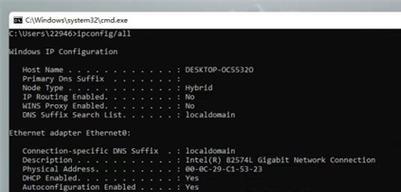
打开CMD命令提示符
通过开始菜单或Windows快捷键Win+R打开运行窗口,输入"cmd"并回车,即可打开CMD命令提示符。
使用ipconfig命令查看本地IP地址
在CMD窗口中输入"ipconfig",按下回车键,系统会列出当前连接的所有网络适配器的详细信息,包括IP地址、子网掩码和默认网关等。
筛选显示本地IPv4地址
在CMD命令提示符中输入"ipconfig|findstr/i"IPv4"",回车后会只显示本地IPv4地址,方便快速查看。
查看公共IP地址
在CMD窗口输入"nslookupmyip.opendns.comresolver1.opendns.com",回车后系统会显示出当前网络的公共IP地址。
使用ping命令检查网络连接
在CMD窗口中输入"pingwww.baidu.com",回车后会显示与百度服务器之间的网络连接信息,包括IP地址和延迟时间等。
了解本地主机名
在CMD命令提示符中输入"hostname",回车后系统会显示出本地主机名,即计算机在局域网中的名称。
通过tracert命令跟踪IP路径
在CMD窗口中输入"tracertwww.google.com",回车后系统会显示从本地到Google服务器的网络路径,并列出每个节点的IP地址。
使用netstat命令查看网络连接状态
在CMD命令提示符中输入"netstat-n",回车后系统会显示当前计算机上所有的网络连接状态,包括本地和外部IP地址。
了解TCP/IP协议信息
在CMD窗口中输入"netshinterfaceipshowconfig",回车后系统会列出当前计算机上所有网络适配器的TCP/IP配置信息,包括IP地址、子网掩码和默认网关等。
通过ARP命令查看本地网络设备
在CMD命令提示符中输入"arp-a",回车后系统会显示出本地网络中已经解析的设备的IP地址和对应的物理地址。
使用hostname命令修改本地主机名
在CMD窗口中输入"hostname新主机名",回车后系统会修改本地主机名为指定的新主机名。
通过ipconfig命令刷新IP地址
在CMD命令提示符中输入"ipconfig/release",回车后系统会释放当前网络适配器的IP地址,并输入"ipconfig/renew"来获取新的IP地址。
使用netsh命令修改IP地址和网关
在CMD窗口中输入"netshinterfaceipsetaddress"本地连接"staticIP地址子网掩码网关",回车后系统会将指定的IP地址和网关应用到本地连接。
通过netsh命令修改DNS服务器
在CMD命令提示符中输入"netshinterfaceipsetdns"本地连接"staticDNS服务器IP地址",回车后系统会将指定的DNS服务器应用到本地连接。
通过CMD命令可以方便地查找电脑的IP地址和相关网络信息,帮助我们更好地了解和管理自己的网络。同时,我们还可以通过CMD命令修改网络设置,以满足特定需求。掌握这些CMD命令,将为我们解决网络问题提供更多的可能性。
在日常使用电脑的过程中,有时我们需要查找电脑的IP地址来解决一些网络问题。本文将介绍如何利用CMD命令来查找电脑的IP地址,让我们能够快速定位问题并解决。
1.CMD命令简介:详细介绍CMD命令是什么以及它在Windows系统中的作用,强调其在网络问题排查中的重要性。
2.查看本机IP地址:通过CMD命令ipconfig,我们可以方便地获取本机的IP地址信息,包括IPv4和IPv6地址。
3.获取本地子网掩码:CMD命令ipconfig提供了获取本地子网掩码的功能,该信息对于网络问题排查尤为重要。
4.寻找默认网关:利用CMD命令routeprint,可以找到本机的默认网关,这对于网络连接问题的修复有着重要作用。
5.查询DNS服务器:通过CMD命令ipconfig/all,我们可以获取当前计算机所使用的DNS服务器地址,方便排查与域名解析相关的问题。
6.远程主机IP查询:利用CMD命令tracert,我们可以跟踪到远程主机的IP地址,定位网络连接问题或者故障。
7.获取MAC地址:通过CMD命令arp-a,可以获取本机网络适配器的MAC地址,这在安全性验证和网络管理中是非常有用的。
8.查询其他设备IP地址:利用CMD命令ping,我们可以通过网络连接测试来查询其他设备的IP地址是否可达。
9.IP地址冲突排查:介绍如何利用CMD命令ping和arp-a来排查IP地址冲突问题,避免网络连接受阻。
10.通过CMD命令重置网络设置:介绍如何使用CMD命令来重置网络设置,解决一些网络连接问题。
11.使用CMD命令释放和续约IP地址:通过CMD命令ipconfig/release和ipconfig/renew,可以释放和续约IP地址,解决一些DHCP相关的问题。
12.利用CMD命令查找特定端口的使用情况:通过CMD命令netstat,我们可以查询某个特定端口是否被占用,便于解决端口冲突问题。
13.利用CMD命令查找网络速度和丢包情况:通过CMD命令ping和tracert,我们可以测量网络速度和排查丢包问题,提升网络连接质量。
14.通过CMD命令查找网络设备的物理地址:利用CMD命令nbtstat,我们可以获取网络设备的物理地址,有助于对网络设备进行识别和管理。
15.CMD命令在网络问题排查中的其他应用:介绍一些CMD命令在网络问题排查中的其他常见应用,如查找DNS缓存、重置网络接口等。
通过本文我们了解了如何利用CMD命令来查找电脑的IP地址。CMD命令提供了丰富的功能,能够帮助我们快速定位并解决各种网络问题。熟练掌握这些命令,将使我们在处理网络连接问题时事半功倍。
标签: cmd
版权声明:本文内容由互联网用户自发贡献,该文观点仅代表作者本人。本站仅提供信息存储空间服务,不拥有所有权,不承担相关法律责任。如发现本站有涉嫌抄袭侵权/违法违规的内容, 请发送邮件至 3561739510@qq.com 举报,一经查实,本站将立刻删除。
相关文章

CMD命令窗口是Windows操作系统中非常实用的工具,通过它我们可以执行各种命令来管理和控制计算机。本文将带领读者深入了解CMD命令窗口的功能和用法...
2024-11-03 47 cmd

电脑重启是我们在使用电脑时常常遇到的操作,而cmd命令则是我们在控制电脑时使用的一种工具。了解和掌握cmd命令可以帮助我们更好地管理和维护电脑系统。本...
2024-06-08 98 cmd
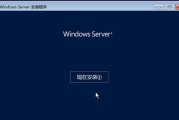
随着信息技术的不断发展,远程操作和控制成为了一种必要的需求。远程桌面连接CMD命令作为一种强大的工具,能够让用户通过命令行界面实现远程操作和控制,极大...
2024-06-08 92 cmd